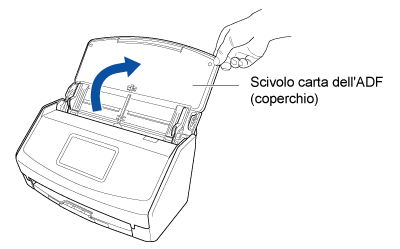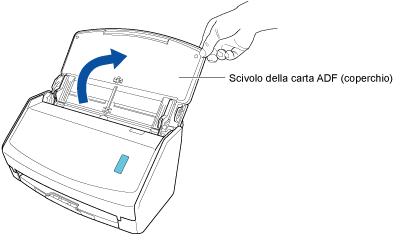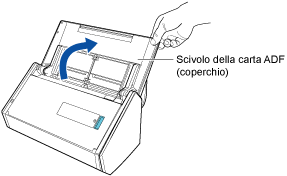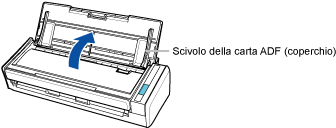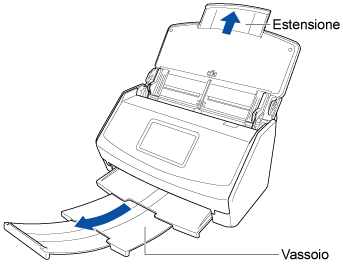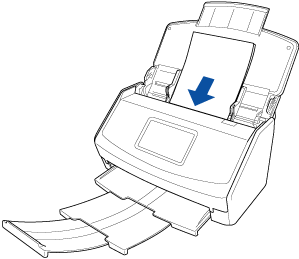Questo sito Web è progettato per essere usato con ScanSnap Home 2.xx.
Se si usa ScanSnap Home 3.0 o versione successiva, fare riferimento qui.
 Scansione e salvataggio di una busta o di una ricevuta
Scansione e salvataggio di una busta o di una ricevuta
Eseguire la scansione di un documento, quale una busta o una ricevuta multistrato e salvare l'immagine scandita.
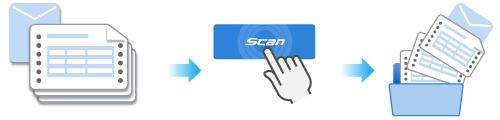
Questa sezione spiega come scandire una ricevuta multistrato con la modalità di alimentazione singola/scansione manuale e salvare l'immagine scandita.
Quando la cartella che è stata specificata per la destinazione di salvataggio è selezionata nella vista elenco delle cartelle nella finestra principale di ScanSnap Home, i record dati dei contenuti creati dalle ricevute scansionate vengono visualizzati nella vista dell'elenco dei record dati contenuto.